Siemens Gigaset DX800A - инструкции и руководства
Телефон Siemens Gigaset DX800A - инструкции пользователя по применению, эксплуатации и установке на русском языке читайте онлайн в формате pdf
Инструкции:
Инструкция по эксплуатации Siemens Gigaset DX800A
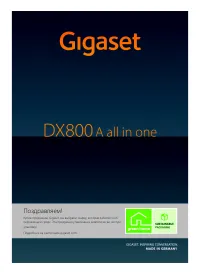
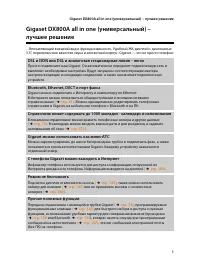
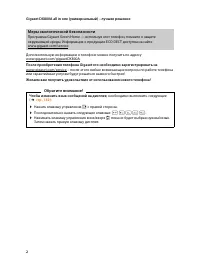

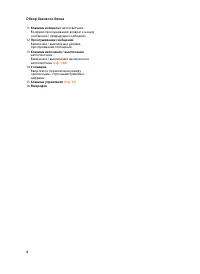
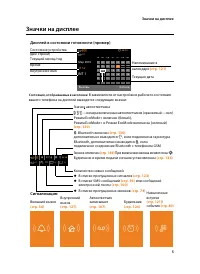
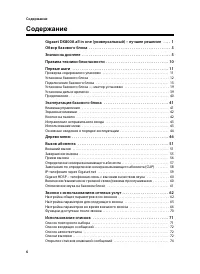
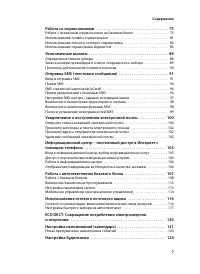
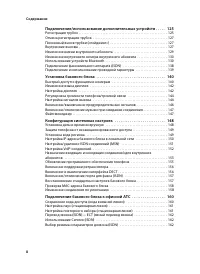
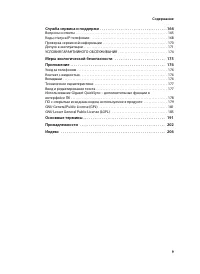
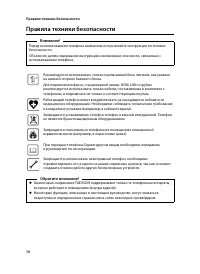

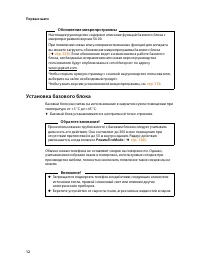
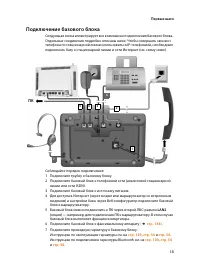
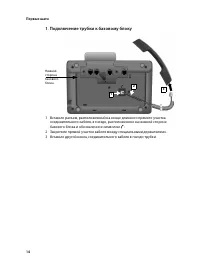
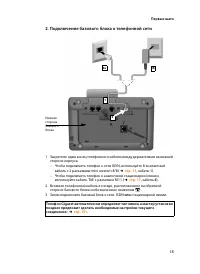
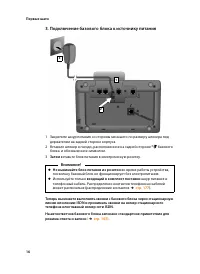
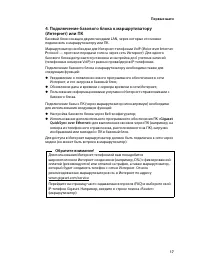
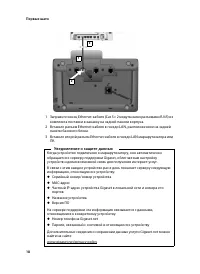

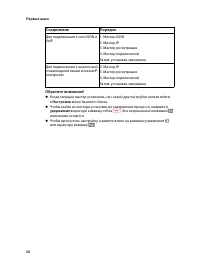
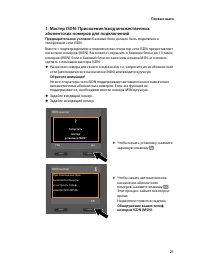
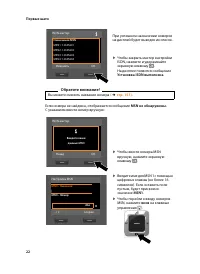
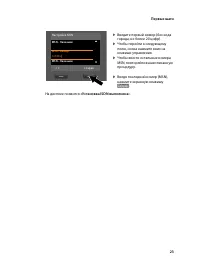
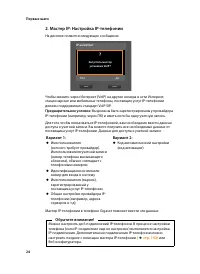
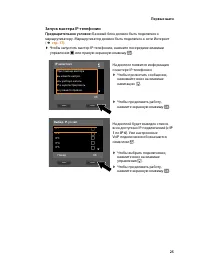
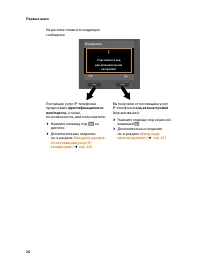
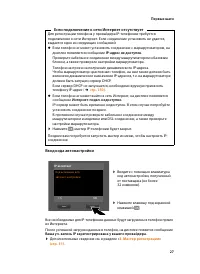
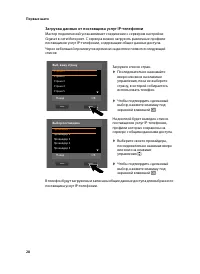
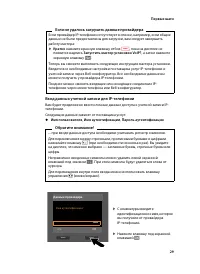
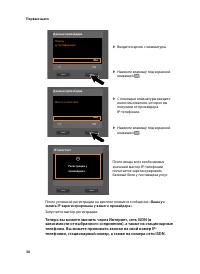
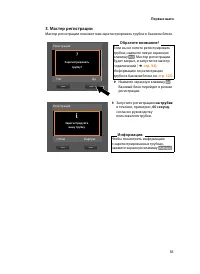
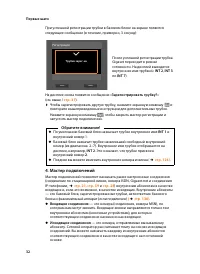
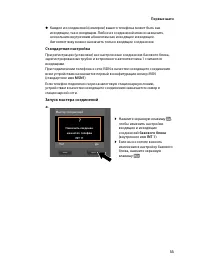
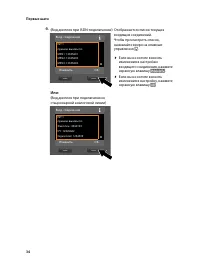
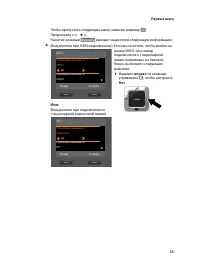
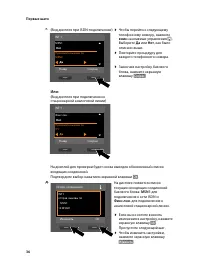
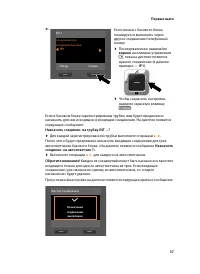
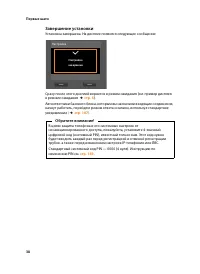

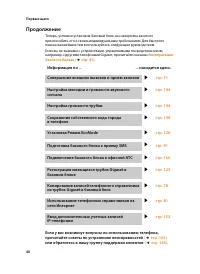

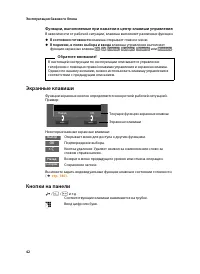
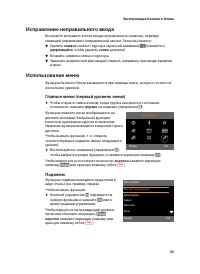
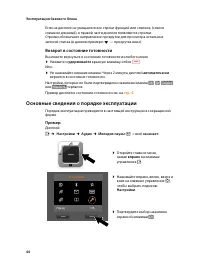
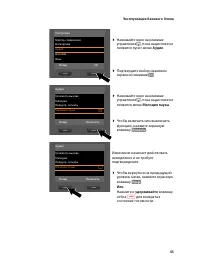
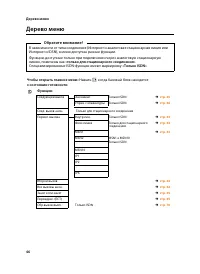
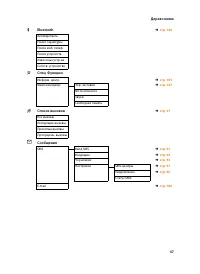
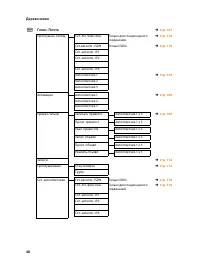
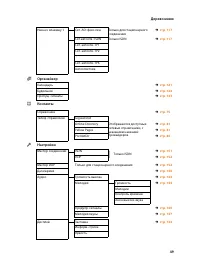
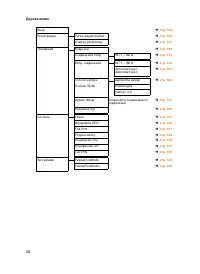
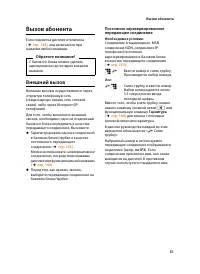
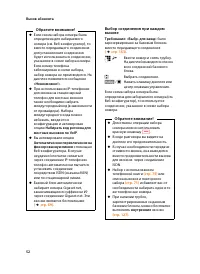
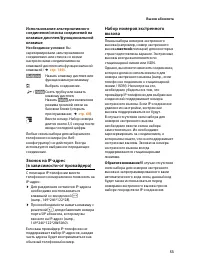
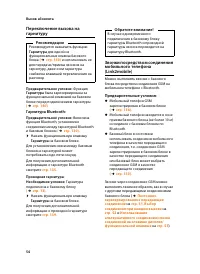
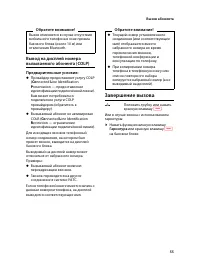
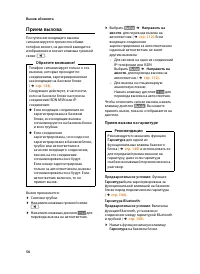
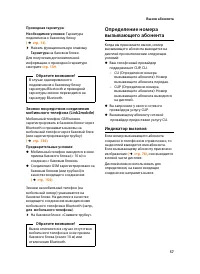

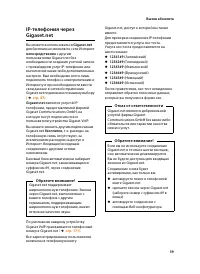
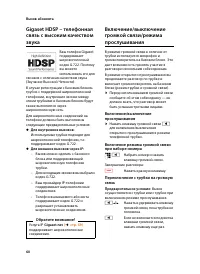
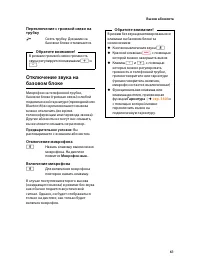

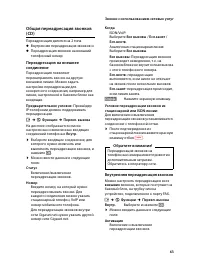
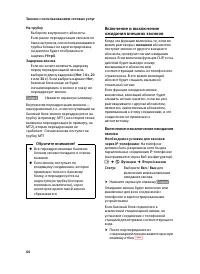
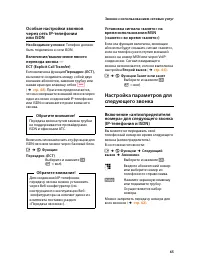
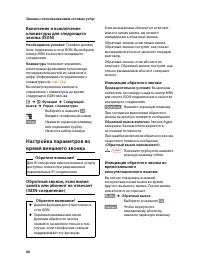
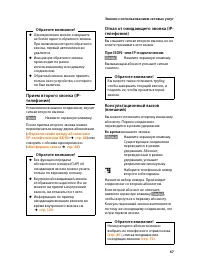
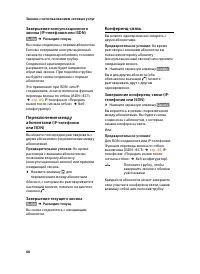

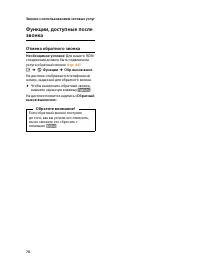
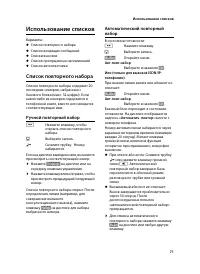
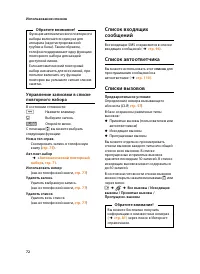

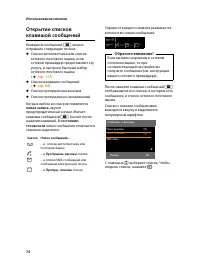

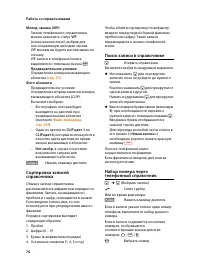
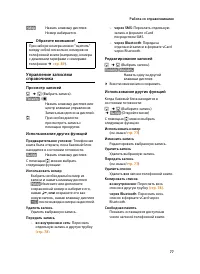
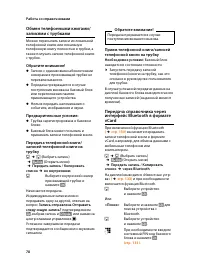
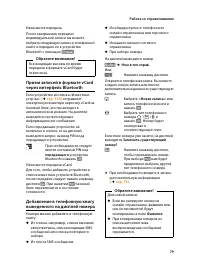
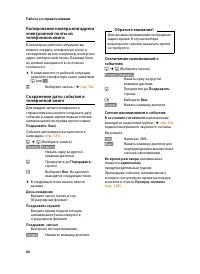
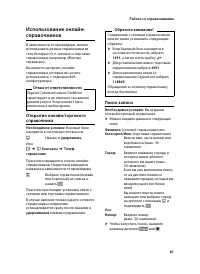

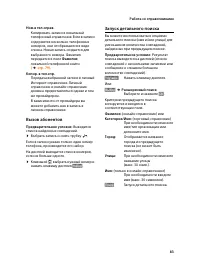
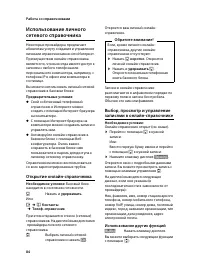
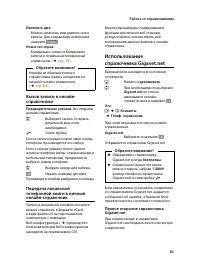
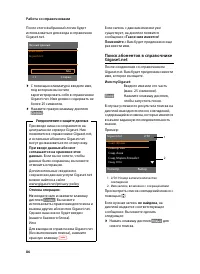
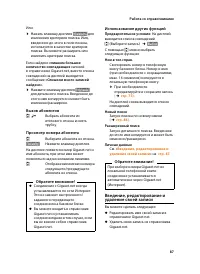
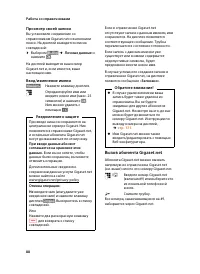

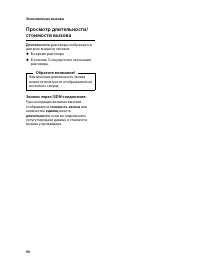
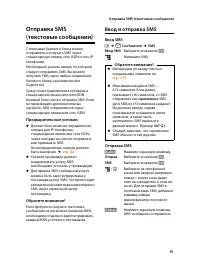
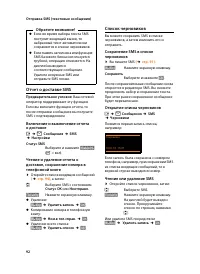
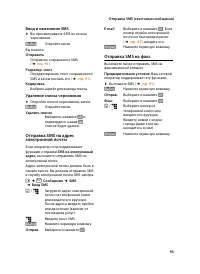
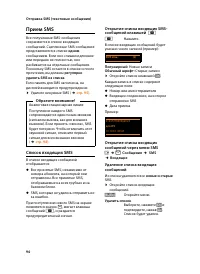
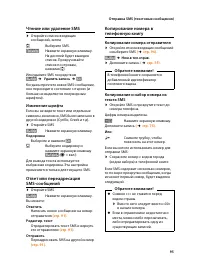
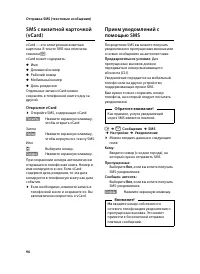
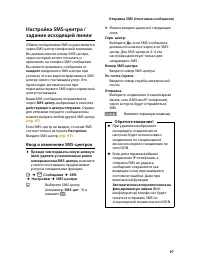
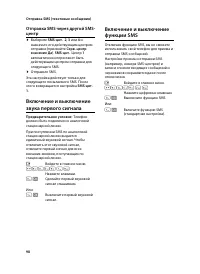
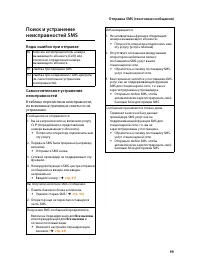

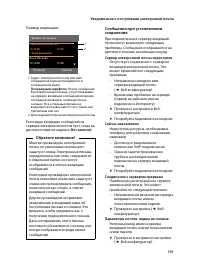
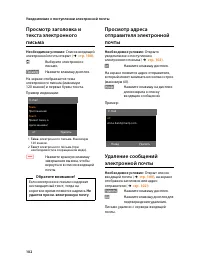
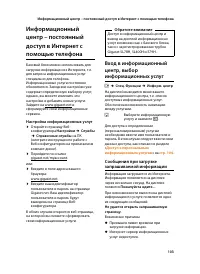

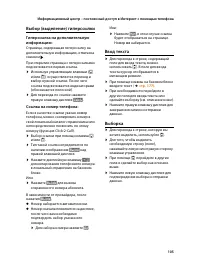
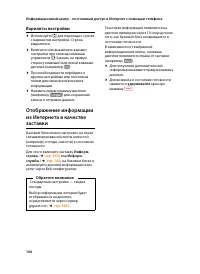
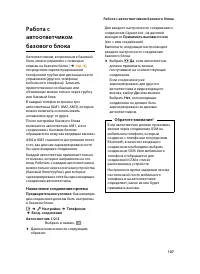
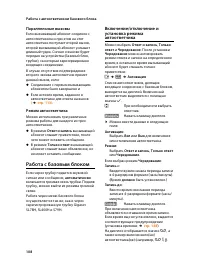
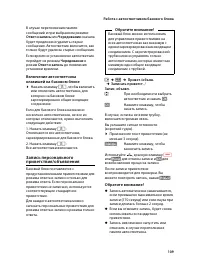

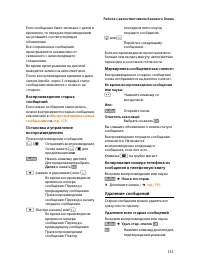


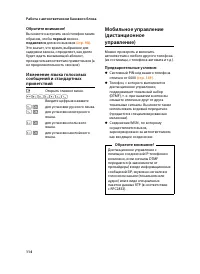
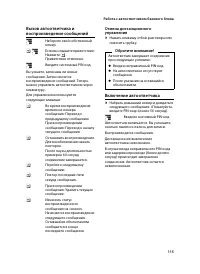
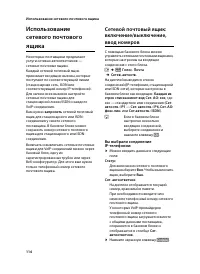
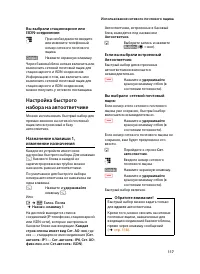
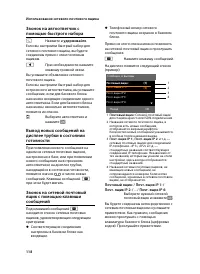
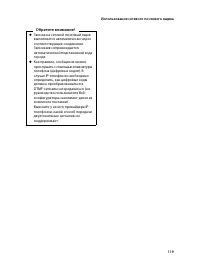

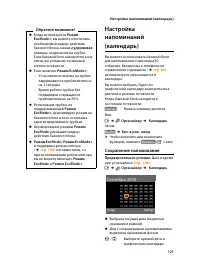
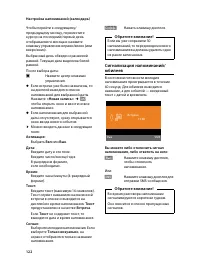
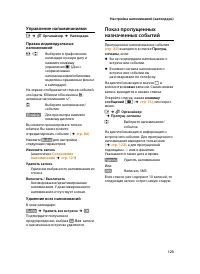
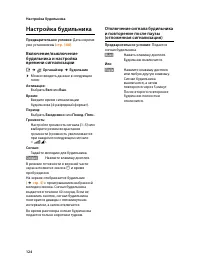
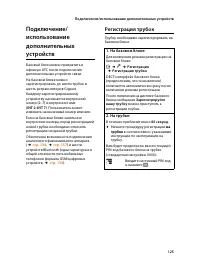


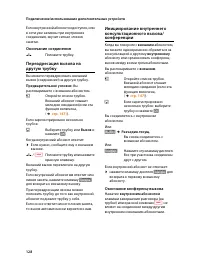
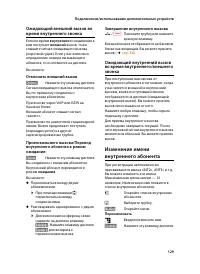
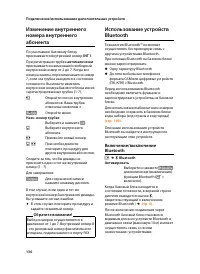

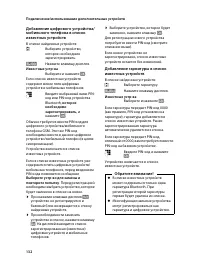
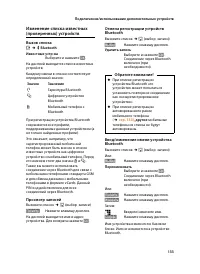

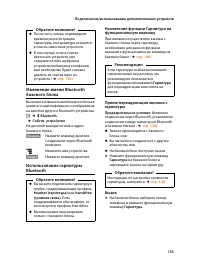
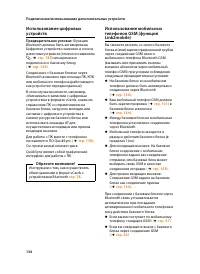
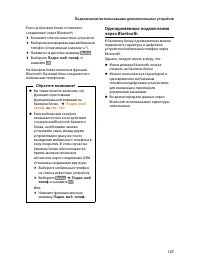
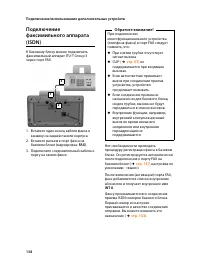
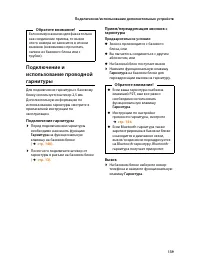

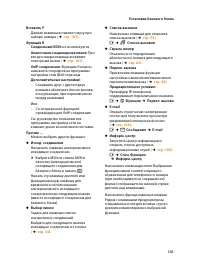

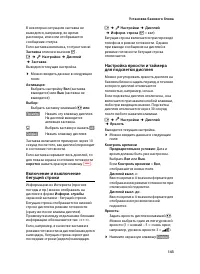
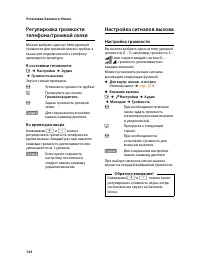
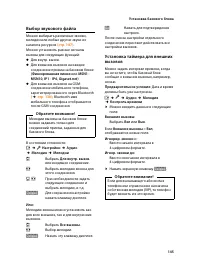

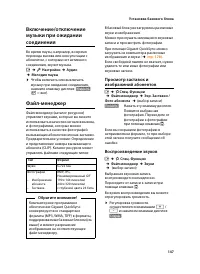
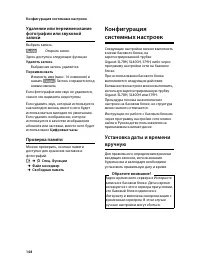
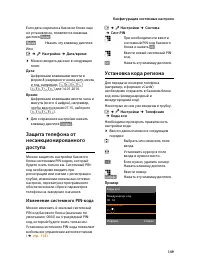
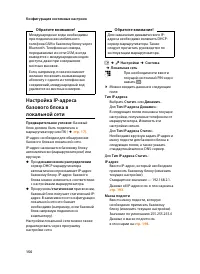
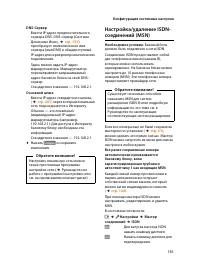
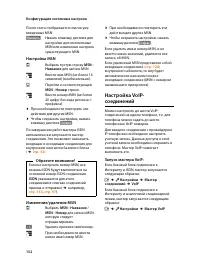

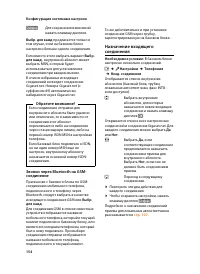
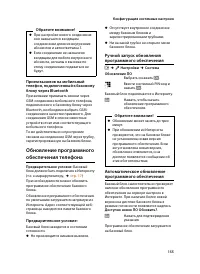



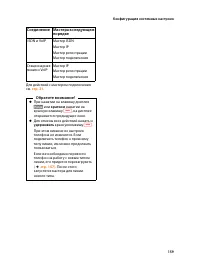
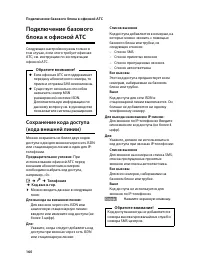
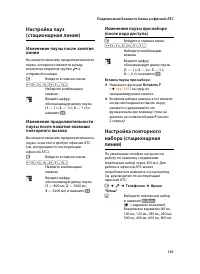
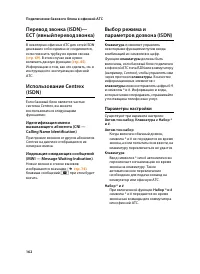
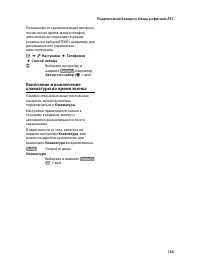

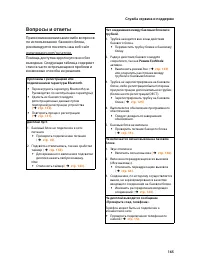
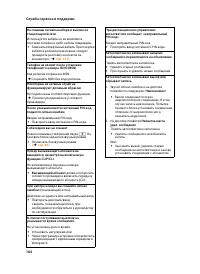
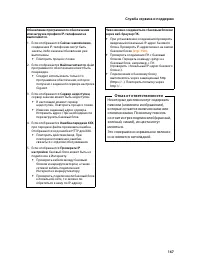
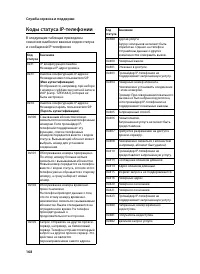
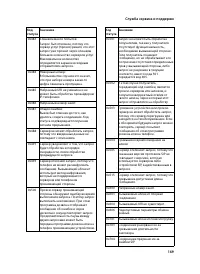
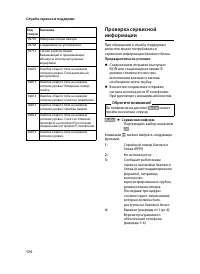


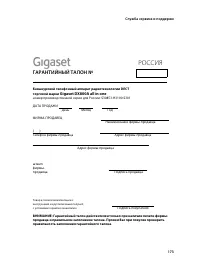



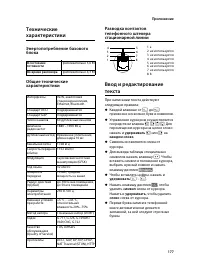
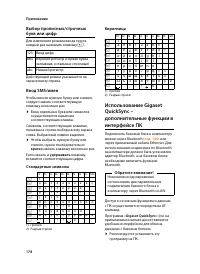
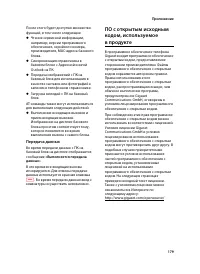

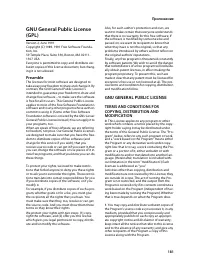

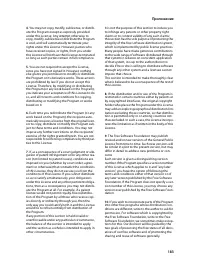
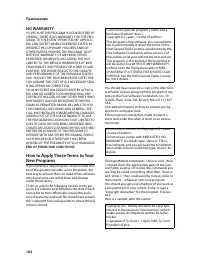
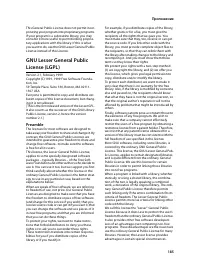
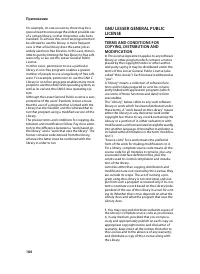
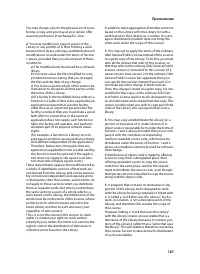
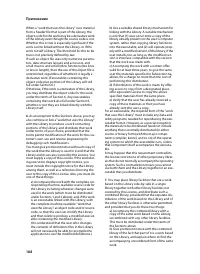
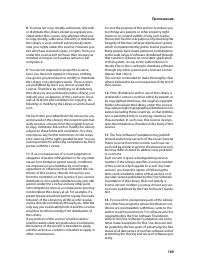
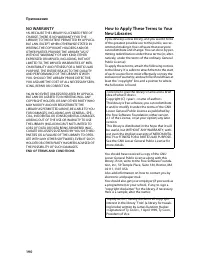
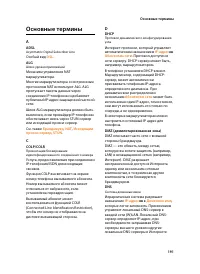
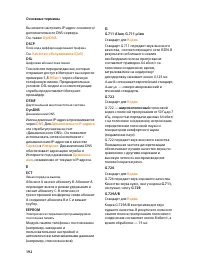

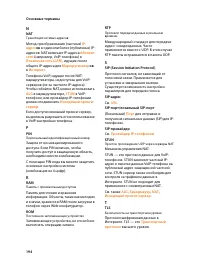
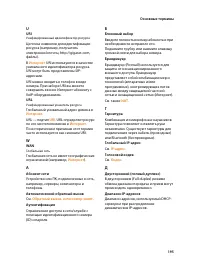
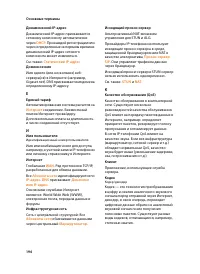
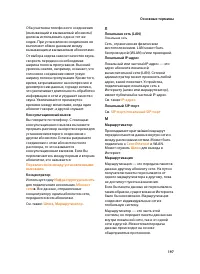

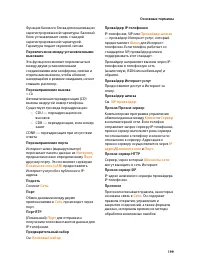
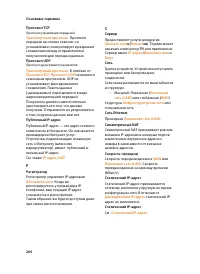
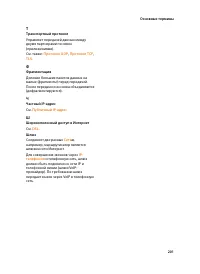
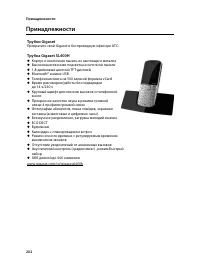
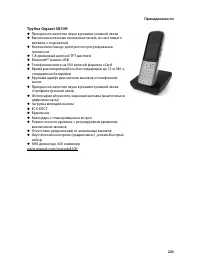


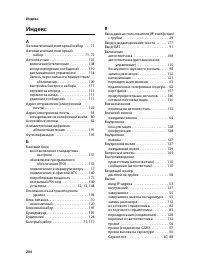
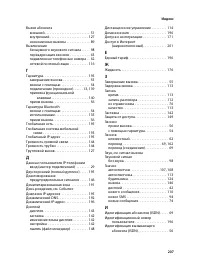
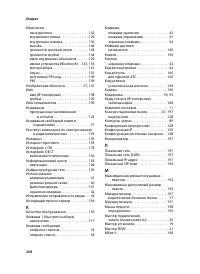
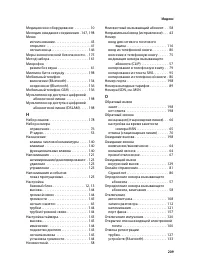
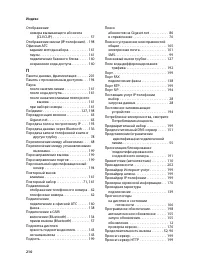
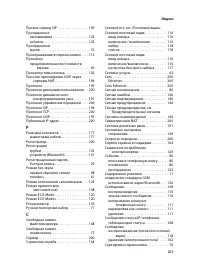
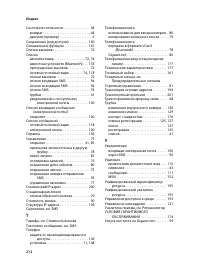
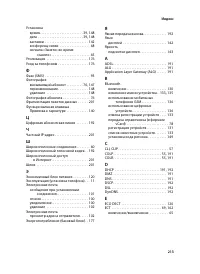
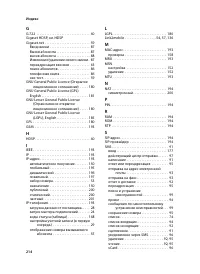
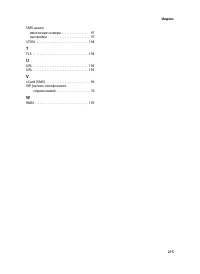
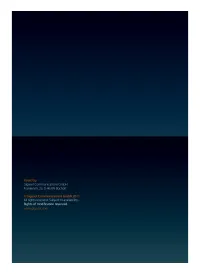
Краткое содержание
1 Gigaset DX800A all in one (универсальный) – лучшее решение Gigaset DX800A all in one (универсальный) – лучшее решение ... Впечатляющий внешний вид и функциональность. Удобный ЖК-дисплей с диагональю 3,5", первоклассное качество звука и элегантный корпус. Gigaset — это не просто телефон: DSL и ...
2 Gigaset DX800A all in one (универсальный) – лучшее решение Дополнительную информацию о телефоне можно получить по адресуwww.gigaset.com/gigasetDX800A. После приобретения телефона Gigaset его необходимо зарегистрировать на www.gigaset.com/service – после этого любые возникающие вопросы по работе те...
3 Обзор базового блока Обзор базового блока 1 Регулировка громкости S — тише; R — громче Во время разговора / прослушивания сообщения: громкость в режиме громкой связи / в трубке;При сигнализации о внешнем звонке: громкость звонка 2 Дисплей 3 Клавиши меню, выводимого на дисплей (программируемые; стр...
5 Значки на дисплее Значки на дисплее Ã 1 2 3 · 06:30 Ã 02 Мар 2010 13:52 INT 1 Вызовы Календ. Пн Вт Ср Чт Пт Сб Вс 01 02 03 04 05 06 07 08 09 10 11 12 13 14 15 16 17 18 19 20 21 22 23 24 25 26 27 28 29 30 31 Состояние устройства(две строки)Текущий месяц/год Время Внутреннее имя ØÙÚ Сигнализация: Вн...
6 Содержание С р а и Gigaset DX800A all in one (универсальный) – лучшее решение . . . . 1 Обзор базового блока . . . . . . . . . . . . . . . . . . . . . . . . . . . . . . . . . . . . . . . . . . . . 3Значки на дисплее . . . . . . . . . . . . . . . . . . . . . . . . . . . . . . . . . . . . . . . . . ...
10 Правила техники безопасности Правила техники безопасности Внимание! Перед использованием телефона внимательно прочитайте инструкции по технике безопасности.Объясните детям содержание инструкций и возможные опасности, связанные с использованием телефона. Рекомендуется использовать только прилагаем...
11 Первые шаги Первые шаги Проверка содержимого упаковки 1 Базовый блок — 1 шт. 2 Трубка для подключения к базовому блоку — 1 шт.3 Кабель (спиральный) для подключения трубки к базовому блоку — 1 шт.4 Блок питания для подключения базового блока к электрической розетке — 1 шт. 5 Телефонный кабель для ...
12 Первые шаги Установка базового блока Базовый блок рассчитан на использование в закрытом сухом помещении при температуре от +5 °C до +45 °C. ¤ Базовый блок устанавливается в центральной точке строения. Обычно ножки телефона не оставляют следов на поверхности. Однако, учитывая многообразие лаков и ...
13 Первые шаги Подключение базового блока Следующая схема иллюстрирует все возможные подключения базового блока. Отдельные соединения подробно описаны ниже. Чтобы совершать звонки с телефона по стационарной линии и пользоваться IP-телефонией, необходимо подключить базу к стационарной линии и сети Ин...
14 Первые шаги 1. Подключение трубки к базовому блоку 1 Вставьте разъем, расположенный на конце длинного прямого участка соединительного кабеля, в гнездо, расположенное на нижней стороне базового блока и обозначенное символом ^ . 2 Закрепите прямой участок кабеля между специальными держателями. 3 Вс...
15 Первые шаги 2. Подключение базового блока к телефонной сети 1 Закрепите один конец телефонного кабеля между держателями на нижней стороне корпуса. – Чтобы подключить телефон к сети ISDN, используйте 8-контактный кабель с 2 разъемами mini western 8/8 ( ¢ стр. 11 , кабель 5 ). – Чтобы подключить те...
16 Первые шаги 3. Подключение базового блока к источнику питания 1 Закрепите шнур питания со стороны меньшего по размеру штекера под держателем на задней стороне корпуса. 2 Вставьте штекер в гнездо, расположенное на задней стороне \ базового блока и обозначенное символом. 3 Затем вставьте блок питан...
17 Первые шаги 4. Подключение базового блока к маршрутизатору (Интернет) или ПК Базовый блок оснащен двумя гнездами LAN, через которые его можно подключить к маршрутизатору или ПК. Маршрутизатор необходим для Интернет-телефонии VoIP ( V oice o ver I nternet P rotocol — протокол передачи голоса через...
18 Первые шаги 1 Заправьте конец Ethernet-кабеля (Cat 5 с 2 модульными разъемами RJ45) из комплекта поставки в канавку на задней панели корпуса. 2 Вставьте разъем Ethernet-кабеля в гнездо LAN, расположенное на задней панели базового блока. 3 Вставьте второй разъем Ethernet-кабеля в гнездо LAN маршру...
19 Первые шаги Теперь можно устанавливать VoIP-соединения в сети Gigaset.net ( ¢ стр. 60) . Установка базового блока — мастер установки Программа запустится, как только вы подключите телефон к источнику питания. Телефон самостоятельно проверяет тип подключения. Если соединения на базовом блоке еще н...
20 Первые шаги Обратите внимание! u Когда запущен мастер установки, ни с какой другой трубки нельзя войти в Настройки меню базового блока. u Чтобы выйти из мастера установки до завершения процесса, нажмите и удерживайте красную клавишу отбоя T . Все сохраненные клавишей § К § изменения остаются. u Ч...
21 Первые шаги 1. Мастер ISDN: Присвоение/ввод множественных абонентских номеров для подключений Предварительное условие: Базовый блок должен быть подключен к телефонной сети ISDN.Вместе с подтверждением о подключении оператор сети ISDN предоставляет несколько номеров (MSN). Вы можете сохранить в ба...
22 Первые шаги Если номера не найдены, отображается сообщение MSN не обнаружены. С указанием ввести номер вручную: При успешном назначении номеров на дисплей будет выведен их список. ¤ Чтобы закрыть мастер настройки ISDN, нажмите и удерживайте экранную клавишу § К § . На дисплее появится сообщение У...
23 Первые шаги На дисплее появится «Установка ISDN выполнена ». ¤ Введите первый номер (без кода города; не более 20 цифр). ¤ Чтобы перейти к следующему полю, снова нажмите вниз на клавише управления. ¤ Чтобы ввести остальные номера MSN, повторяйте вышеописанную процедуру. ¤ Введя последний номер (M...
24 Первые шаги 2. Мастер IP: Настройка IP-телефонии На дисплее появится следующее сообщение: Чтобы звонить через Интернет (VoIP) на другие номера в сети Интернет, стационарные или мобильные телефоны, поставщик услуг IP-телефонии должен поддерживать стандарт VoIP SIP. Предварительное условие: Вы долж...
25 Первые шаги Запуск мастера IP-телефонии Предварительное условие: Базовый блок должен быть подключен к маршрутизатору. Маршрутизатор должен быть подключен к сети Интернет ( ¢ стр. 17) . ¤ Чтобы запустить мастер IP-телефонии, нажмите посередине клавиши управления w или правую экранную клавишу § § ....
26 Первые шаги На дисплее появится следующее сообщение: Поставщик услуг IP-телефонии предоставил идентификационное имя/пароль , а также, по-возможности, имя пользователя: ¤ Нажмите клавишу под § § на дисплее. ¤ Дополнительные сведения см. в разделе « Загрузка данных от поставщика услуг IP-телефонии ...
27 Первые шаги Ввод кода автонастройки Все необходимые для IP-телефонии данные будут загружены в телефон прямо из Интернета. После успешной загрузки данных в телефон, на дисплее появится сообщение Ваша уч. запись IP зарегистрирована у вашего провайдера. ¤ Дополнительные сведения см. в разделе « 3. М...
28 Первые шаги Загрузка данных от поставщика услуг IP-телефонии Мастер подключений устанавливает соединение с сервером настройки Gigaset в сети Интернет. С сервера можно загрузить различные профили поставщиков услуг IP-телефонии, содержащие общие данные доступа. Через небольшой промежуток времени на...
30 Первые шаги После успешной регистрации на дисплее появится сообщение « Ваша уч. запись IP зарегистрирована у вашего провайдера ». Запустится мастер регистрации. Теперь вы можете звонить через Интернет, сеть ISDN (в зависимости от выбранного соединения), а также на стационарные телефоны. Вы можете...
31 Первые шаги 3. Мастер регистрации Мастер регистрации поможет вам зарегистрировать трубки в базовом блоке. Обратите внимание! Если вы не хотите регистрировать трубки, нажмите левую экранную клавишу § § . Мастер регистрации будет закрыт, и запустится мастер подключений ( ¢ стр. 32) . Информацию по ...
32 Первые шаги При успешной регистрации трубки в базовом блоке на экране появится следующее сообщение (в течение, примерно, 3 секунд): На дисплее снова появится сообщение « Зарегистрировать трубку? » (см. выше / стр. 31 ). ¤ Чтобы зарегистрировать другую трубку, нажмите экранную клавишу § § и повтор...
33 Первые шаги u Каждое из соединений (номеров) вашего телефона может быть как исходящим, так и входящим. Любое из соединений можно назначить нескольким внутренним абонентам как исходящее и входящее. Автоответчику можно назначить только входящее соединение. Стандартная настройка При регистрации (уст...
38 Первые шаги Завершение установки Установка завершена. На дисплее появится следующее сообщение: Сразу после этого дисплей вернется в режим ожидания (см. пример дисплея в режиме ожидания ¢ стр. 5 ). Автоответчики базового блока, которым вы назначили входящие соединения, начнут работать, перейдя в р...
39 Первые шаги Установка даты и времени Существуют три способа установки даты и времени: u Время и дата в базовом блоке будут обновлены через сеть ISDN при первом исходящем внешнем звонке. u Базовый блок можно настроить таким образом, что при подключении к сети Интернет дата и время будут загружатьс...
40 Первые шаги Продолжение Теперь, успешно установив базовый блок, вы наверняка захотите приспособить его к своим индивидуальным требованиям. Для быстрого поиска важнейших тем воспользуйтесь следующим руководством.Если вы не знакомы с устройствами, управляемыми посредством меню, например, с другими ...
41 Эксплуатация базового блока Эксплуатация базового блока Клавиша управления В дальнейшем та часть клавиши управления, которую вы должны нажать в соответствующей рабочей ситуации (верх, низ, вправо, влево, центр), отмечается черным. Например, v означает «нажмите вправо на клавише управления», или w...
42 Эксплуатация базового блока Функции, выполняемые при нажатии в центр клавиши управления В зависимости от рабочей ситуации, клавиша выполняет различные функции. u В состоянии готовности клавиша открывает главное меню. u В подменю, в полях выбора и ввода клавиша управления выполняет функции экранны...
43 Эксплуатация базового блока Исправление неправильного ввода Вы можете исправить в поле ввода неправильные символы, перейдя клавишей управления к неправильной записи. Затем вы можете: u Удалить символ слева от курсора экранной клавишей Ñ (нажмите и удерживайте , чтобы удалить слово целиком) u Вста...
44 Эксплуатация базового блока Если на дисплее не умещаются все строки функций или списков, (список слишком длинный), в правой части дисплея появляются стрелки. Стрелки обозначают направление прокрутки для просмотра остальных записей списка (в данном примере: x — прокрутка вниз). Возврат в состояние...
46 Дерево меню Дерево меню Обратите внимание! В зависимости от типа соединения (Интернет и аналоговая стационарная линия или Интернет и IDSN), в меню доступны разные функции. Функции, доступные только при подключении через аналоговую стационарную линию, помечены как « только для стационарного соедин...
51 Вызов абонента Вызов абонента Если подсветка дисплея отключена ( ¢ стр. 143) , она включается при нажатии любой клавиши. Внешний вызов Внешние вызовы осуществляются через открытую телефонную сеть (стационарную линию, сеть сотовой связи), либо через Интернет (IP-телефония).Для того, чтобы выполнит...
53 Вызов абонента Использование альтернативного соединения/списка соединений на клавише дисплея/функциональной клавише Необходимое условие: Вы зарезервировали «альтернативное соединение» или список со всеми настроенными соединениями за клавишей дисплея или функциональной клавишей ( ¢ стр. 140) . § ы...
54 Вызов абонента Переключение вызова на гарнитуру Предварительное условие: Функция Гарнитура была зарезервирована за функциональной клавишей на базовом блоке перед подключением гарнитуры ( ¢ стр. 140) . Гарнитура Bluetooth: Предварительное условие: Включена функция Bluetooth, установлено соединение...
55 Вызов абонента Вывод на дисплей номера вызываемого абонента (COLP) Предварительные условия: u Провайдер предоставляет услугу COLP ( Co nnected L ine Identification P resentation — предоставление идентификации подключённой линии). Вам может потребоваться подключение услуги COLP провайдером (обрати...
56 Вызов абонента Прием вызова Поступление входящего вызова сигнализируется тремя способами: телефон звонит, на дисплей выводится изображение и мигает клавиша громкой связи d . Вызов принимается: ¤ Снятием трубки. ¤ Нажатием клавиши громкой связи d . ¤ Нажатием клавиши дисплея Ô для перевода вызова ...
57 Вызов абонента Проводная гарнитура: Необходимое условие: Гарнитура подключена к базовому блоку ( ¢ стр. 13) . ¤ Нажать функциональную клавишу Гарнитура на базовом блоке. Для получения дополнительной информации о проводной гарнитуре смотрите стр. 139 . Звонки посредством соединения мобильного теле...
58 Вызов абонента (Пример дисплея) 1 Номер или имя вызывающего абонента2 Входящее соединение: Указывает, на какой из номеров телефона позвонил абонент. На дисплей выводится имя, которое было указано во время настройки телефона ( ¢ стр. 151) или имя по умолчанию ( Фиксированная линия или MSN1 по MSN1...
59 Вызов абонента IP-телефония через Gigaset.net Вы можете воспользоваться Gigaset.net для бесплатных звонков по сети Интернет непосредственно с другим пользователям Gigaset.net без необходимости создания учетной записи с провайдером услуг IP-телефонии или выполнения каких-либо дополнительных настро...
61 Вызов абонента Переключение с громкой связи на трубку c Снять трубку. Динамик на базовом блоке отключается. Отключение звука на базовом блоке Микрофон на телефонной трубке, базовом блоке (громкая связь) и любой подключенной гарнитуре (проводной или Bluetooth) во время внешнего вызова можно отключ...
62 Звонки с использованием сетевых услуг Звонки с использованием сетевых услуг Сетевые услуги — это функции, доступ к которым предоставляет сетевой оператор. Обратите внимание! u Некоторые настройки нельзя выполнять на базовом блоке и зарегистрированных трубках одновременно. В этом случае вы услышит...
63 Звонки с использованием сетевых услуг Общая переадресация звонков (CD) Переадресация делится на 2 типа u Внутренняя переадресация звонков и u Переадресация звонков на внешний телефонный номер Переадресация на внешнее соединение Переадресация позволяет перенаправлять звонок на другую внешнюю линию...
66 Звонки с использованием сетевых услуг Включение и выключение клавиатуры для следующего звонка (ISDN) Необходимое условие: Телефон должен быть подключен к сети ISDN. Вы выбрали номер MSN в качестве исходящего соединения. Клавиатура позволяет управлять некоторыми функциями путем ввода последователь...
67 Звонки с использованием сетевых услуг Прием второго звонка (IP- телефония) Установлено внешнее соединение, звучит сигнал второго вызова. § § Нажмите экранную клавишу. После приема второго звонка можно переключаться между двумя абонентами (« Переключение между абонентами (IP-телефония или ISDN) » ...
68 Звонки с использованием сетевых услуг Завершение консультационного звонка (IP-телефония или ISDN) § ы § ¢ Разъедин.текущ. Вы снова соединены с первым абонентом.Если вы совершили консультационный звонок по стационарной линии, то можно завершить его, положив трубку. Соединение кратковременно разрыв...
70 Звонки с использованием сетевых услуг Функции, доступные после звонка Отмена обратного звонка Необходимое условие: Для вашего ISDN- соединения должен быть подключена услуга обратный звонок (стр. 66) . v ¢ Ç Функции ¢ Обр.вызов выкл. На дисплее отображается телефонный номер, заданный для обратного...
71 Использование списков Использование списков Варианты: u Список повторного набора u Список входящих сообщений u Списки вызовов u Список пропущенных напоминаний u Список автоответчика Список повторного набора Список повторного набора содержит 20 последних номеров, набранных с базового блока (макс. ...
72 Использование списков Управление записями в списке повторного набора В состоянии готовности: Q Нажмите клавишу. s Выберите запись. § ы § Откройте меню. С помощью q вы можете выбрать следующие функции: Ном.в тел.справ. Скопировать запись в телефонную книгу ( стр. 75 ). Aвт.повт.набор ¢ « Автоматич...
73 Использование списков Запись Новые сообщения выводятся вверху.Пример записи: u Тип списка (в заголовке) u Состояние записи (только в списке пропущенных вызовов) Полужирным шрифтом: Новая запись u Номер или имя вызывающего абонента u Название MSN/соединения, которому был адресован пропущенный/прин...
75 Работа со справочниками Работа со справочниками Варианты: u (Локальный) справочник ( ¢ стр. 75) u Общедоступный онлайн-справочник и торговый справочник ( ¢ стр. 81) u Справочник Gigaset.net ( ¢ стр. 85) u Личный сетевой справочник Работа с локальным справочником на базовом блоке Вы можете хранить...
76 Работа со справочниками Мелод. звонка (VIP): Записи телефонного справочника можно назначить статус VIP (очень важное лицо), выбрав для нее специальную мелодию звонка. VIP вызовы вы будете распознавать по сигналу. VIP записи в телефонной книге выделяются с помощью значка Æ Предварительное условие:...
77 Работа со справочниками § § Нажать клавишу дисплея. Номер набирается. Управление записями справочника Просмотр записей s ¢ s (Выбрать запись). § .§ / w Нажать клавишу дисплея или центр клавиши управления. Запись выводится на дисплей. q При необходимости просмотреть запись с помощью прокрутки. Исп...
78 Работа со справочниками Обмен телефонными книгами/ записями с трубками Можно пересылать записи из локальной телефонной книги или локальную телефонную книгу полностью в трубки, а также получать записи телефонной книги с трубок. Обратите внимание! u Записи с одинаковыми абонентскими номерами в прин...
79 Работа со справочниками Начинается передача. После завершения передачи индивидуальной записи вы можете выбрать следующую запись в телефонной книге и передать ее в устройство Bluetooth с помощью § .§ . Прием записей в формате vCard через интерфейс Bluetooth Если устройство из списка «Известные уст...
80 Работа со справочниками Копирование номера или адреса электронной почты из телефонной книги В некоторых рабочих ситуациях вы можете открыть телефонную книгу и скопировать из нее, например, номер или адрес электронной почты. Базовый блок не должен находиться в состоянии готовности. ¤ В зависимости...
82 Работа со справочниками Необходимо ввести данные либо в Фамилия или Категория/Имя: и в Город или в Номер . Поиск по номеру возможен только в том случае, если это поддерживается выбранным вами онлайн-справочником. Инструкции по вводу текста можно найти в стр. 177 . На дисплей выводится список найд...
83 Работа со справочниками Ном.в тел.справ. Копировать записи в локальный телефонный справочник. Если в записи содержится несколько телефонных номеров, они отображаются в виде списка. Новая запись создается для выбранного номера. Фамилия передается в поле Фамилия локальной телефонной книги ( ¢ стр. ...
84 Работа со справочниками Использование личного сетевого справочника Некоторые провайдеры предлагают абонентам услугу создания и управления личными справочниками в сети Интернет. Преимуществом онлайн-справочника является то, что вы всегда имеете доступ к записям с любого телефона или персонального ...
86 Работа со справочниками После этого выбранный логин будет использоваться для входа в справочник Gigaset.net. ¤ С помощью клавиатуры введите имя, под которым вы хотите зарегистрировать себя в справочнике Gigaset.net. Имя должно содержать не более 25 символов. ¤ Нажмите правую клавишу дисплея § С ....
87 Работа со справочниками Или: ¤ Нажать клавишу дисплея § ь § для изменения критериев поиска. Имя, введенное до этого в поле поиска, используется в качестве критерия поиска. Вы можете расширить или изменить критерии поиска. Если найдено слишком большое количество совпадающих записей в справочнике G...
88 Работа со справочниками Просмотр своей записи Вы установили соединение со справочником Gigaset.net и выполнили поиск. На дисплей выводится список совпадений: ¤ Выберите § ы § ¢ Личные данные и нажмите § К § . На дисплей выводится ваш номер Gigaset.net и, если имеется, ваше настоящее имя. Ввод/изм...
89 Экономичные вызовы Экономичные вызовы Совершение звонков через сетевого оператора с более выгодными тарифами (за соединение) или отображение стоимости разговора после вызова (только ISDN). Совершение звонков через Интернет (IP-телефония) является самым экономичным способом общения по телефону. Оп...
91 Отправка SMS (текстовые сообщения) Отправка SMS (текстовые сообщения) С помощью базового блока можно отправлять и получать SMS через стационарную линию, сеть ISDN и сеть IP-телефонии. Необходимо указать линию, по которой следует отправлять SMS. Вы можете получать SMS через любые соединения базово...
92 Отправка SMS (текстовые сообщения) Отчет о доставке SMS Предварительное условие : Ваш сетевой оператор поддерживает эту функцию.Если вы включите функцию отчета, то после отправки сообщения вы получите SMS c подтверждением. Включение и выключение отчета о доставке v ¢ Ë Сообщения ¢ SMS ¢ Настройки...
93 Отправка SMS (текстовые сообщения) Ввод и изменение SMS ¤ Вы просматриваете SMS из списка черновиков. § ы § Откройте меню. Вы можете: Отправить Отправить сохраненное SMS ( ¢ стр. 91) . Редактир. текст Отредактировать текст сохраненного SMS и затем послать его ( ¢ стр. 91) . Кодировка Выбрать шриф...
94 Отправка SMS (текстовые сообщения) Прием SMS Все полученные SMS-сообщения сохраняются в списке входящих сообщений. Сцепленные SMS-сообщения представляются в списке одним сообщением. Если оно слишком длинное или передано не полностью, оно разбивается на отдельные сообщения. Поскольку SMS остается ...
95 Отправка SMS (текстовые сообщения) Чтение или удаление SMS ¤ Откройте список входящих сообщений, затем: q Выберите SMS. § § Нажмите экранную клавишу. На дисплей будет выведен список. Прокручивайте список по строкам, нажимая q . Или удалите SMS посредством § ы § ¢ Удалить запись ¢ § К § . Когда вы...
96 Отправка SMS (текстовые сообщения) SMS с визитной карточкой (vCard) vCard — это электронная визитная карточка. В тексте SMS она отмечена значком Å . vCard может содержать: u Имя u Домашний номер u Рабочий номер u Мобильный номер u День рождения Отдельные записи vCard можно сохранять в телефонной ...
97 Отправка SMS (текстовые сообщения) Настройка SMS-центра / задание исходящей линии Обмен сообщениями SMS осуществляется через SMS-центр телефонной компании. Вы должны ввести номер SMS-центра, через который хотите посылать и принимать на телефон SMS-сообщения. Вы можете принимать сообщения от каждо...
98 Отправка SMS (текстовые сообщения) Отправка SMS через другой SMS- центр ¤ Выберите SMS-цнт. 2 , 3 или 4 и назначьте его действующим центром отправки (присвойте Серв. центр значение Да ). SMS-цнт. Центр 1 автоматически перестанет быть действующим центром отправки для следующего SMS. ¤ Отправьте SM...
99 Отправка SMS (текстовые сообщения) Поиск и устранение неисправностей SMS Коды ошибок при отправке Самостоятельное устранение неисправностей В таблице перечислены неисправности, их возможные причины и советы по их устранению. E0 Включен антиопределитель номера вызывающего абонента (CLIR) или отклю...
100 Уведомление о поступлении электронной почты Уведомление о поступлении электронной почты Телефон может уведомлять о поступлении новых сообщений на сервер входящей электронной почты. Вы можете настроить телефон, чтобы он периодически подключался к почтовому серверу и проверял наличие новых сообщен...
101 Уведомление о поступлении электронной почты Пример индикации: 1 Адрес электронной почты или имя отправителя (при необходимости в сокращенном виде) Полужирным шрифтом : Новое сообщение. Все электронные письма, отсутствовавшие на сервере входящих сообщений во время последней проверки, помечаются к...
103 Информационный центр – постоянный доступ в Интернет с помощью телефона Информационный центр – постоянный доступ в Интернет с помощью телефона Базовый блок можно использовать для загрузки информации из Интернета, т.е. для запроса информационных услуг специально для телефона. Информационные услуги...
105 Информационный центр – постоянный доступ в Интернет с помощью телефона Выбор (выделение) гиперссылки Гиперссылка на дополнительную информацию: Страница, содержащая гиперссылку на дополнительную информацию, отмечена значком g . При открытии страницы с гиперссылками подсвечивается первая ссылка. ¤...
106 Информационный центр – постоянный доступ в Интернет с помощью телефона Варианты настройки ¤ Используйте q для перехода к строке с вариантом настройки. Строка выделяется. ¤ Включите или выключите вариант настройки при помощи клавиши управления v (нажать на правую сторону клавиши) или левой клавиш...
107 Работа с автоответчиком базового блока Работа с автоответчиком базового блока Автоответчиком, встроенным в базовый блок, можно управлять с помощью клавиш на базовом блоке ( ¢ стр. 4) , посредством зарегистрированной телефонной трубки или дистанционного управления (другого телефона/мобильного тел...
108 Работа с автоответчиком базового блока Параллельные вызовы Если вызывающий абонент соединен с автоответчиком и при этом на этот автоответчик поступает второй вызов, второй вызывающий абонент услышит длинный гудок. Сигнал о вызове будет передан на устройства (базовый блок, трубки), за которым зар...
109 Работа с автоответчиком базового блока В случае переполнения памяти сообщений и при выбранном режиме Ответ и запись или Чередование сначала будет предложено удалить старые сообщения. Автоответчик включится, как только будут удалены старые сообщения.Если время не установлено автоответчик перейдет...
110 Работа с автоответчиком базового блока ¤ Удалите старые сообщения и автоответчик автоматически вернется в режим Ответ и запись . ¤ Если потребуется, повторите запись. Прослушивание приветствия v ¢ Ì ¢ Привет./объяв. ¢ Просл. приветст. / Просл. объявл. q При необходимости выбрать автоответчик и н...
111 Работа с автоответчиком базового блока Если сообщение было записано с датой и временем, то перед воспроизведением вы услышите соответствующее объявление.Все сохраненные сообщения проигрываются независимо от связанного с ними входящего соединения. Во время проигрывания на дисплей выводятся записи...
112 Работа с автоответчиком базового блока Удаление отдельных сообщений Во время воспроизведения или паузы: § У ь § / Q Нажмите клавишу дисплея или клавишу Q . Новые сообщения можно удалить только после воспроизведения времени и номера сообщения и нескольких первых секунд сообщения. Прием вызова пос...
113 Работа с автоответчиком базового блока Максимальное время записи зависит от свободной памяти автоответчика. Когда память автоответчика будет заполнена, вы услышите сигнал окончания, запись прекратится, и записанная часть разговора будет внесена в список автоответчика как новое сообщение. Включен...
114 Работа с автоответчиком базового блока Обратите внимание! Вы можете настроить свой телефон таким образом, чтобы первый звонок подавлялся для всех вызовов (стр. 98) . Это значит, что время, выбранное для задержки звонка, определяет, как долго будет ждать вызывающий абонент, прежде чем автоответчи...
115 Работа с автоответчиком базового блока Вызов автоответчика и воспроизведение сообщений ~ Наберите свой собственный номер. 9 ~ Если вы слышите приветствие: Нажмите 9 . Приветствие отменено. ~ Введите системный PIN-код. Вы узнаете, записаны ли новые сообщения. Затем начнется воспроизведение сообще...
119 Использование сетевого почтового ящика Обратите внимание! u Звонок на сетевой почтовый ящик выполняется автоматически через соответствующее соединение. Звонок не сопровождается автоматической подстановкой кода города. u Как правило, сообщения можно прослушать с помощью клавиатуры телефона (цифро...
121 Настройка напоминаний (календарь) Настройка напоминаний (календарь) Вы можете использовать базовый блок для напоминания о максимум 30 событиях. Введенные в телефонном справочнике годовщины ( ¢ стр. 80) автоматически записываются в календарь.Вы можете выбрать, будет ли графический календарь вывод...
123 Настройка напоминаний (календарь) Управление напоминаниями v ¢ Í Органайзер ¢ Календарь Правка индивидуальных напоминаний r / q Выберите в графическом календаре нужную дату и нажмите клавишу управления w . (Дни с сохраненными напоминаниями/юбилеями выделены оранжевым фоном в календаре). На экран...
124 Настройка будильника Настройка будильника Предварительное условие: Дата и время уже установлены (стр. 148) . Включение/выключение будильника и настройка времени сигнализации v ¢ Í Органайзер ¢ Будильник ¤ Можно вводить данные в следующие поля: Активация: Выбрать Bкл или Bык . Bремя: Введите врем...
125 Подключение/использование дополнительных устройств Подключение/использование дополнительных устройств Базовый блок можно превратить в офисную АТС после подключения дополнительных устройств связи. На базовом блоке можно зарегистрировать до шести трубок и шесть ретрансляторов Gigaset.Каждому зарег...
126 Подключение/использование дополнительных устройств Если регистрация прошла успешно на дисплее базового блока появляется Трубка зарег-на . Назначение соединений отправки и приема для трубки Если на базовом блоке задано несколько соединений, мастер подключения трубки запускается автоматически. Мас...
127 Подключение/использование дополнительных устройств Отмена регистрации трубок На базовом блоке: v ¢ Ï ¢ Регистрация ¢ Отмена регистрац. На дисплей выводится список зарегистрированных устройств (внутренних абонентов). s Выберите внутреннего абонента, регистрацию которого вы хотите отменить, и нажм...
128 Подключение/использование дополнительных устройств Если внутренний абонент недоступен, или в сети уже активны три внутренних соединения, звучит сигнал «линия занята». Окончание соединения & Положите трубку. Переадресация вызова на другую трубку Вы можете переадресовать внешний вызов (соедине...
129 Подключение/использование дополнительных устройств Ожидающий внешний вызов во время внутреннего звонка Если во время внутреннего соединения к вам поступает внешний вызов, то вы слышите сигнал ожидающего вызова (короткий гудок). Если у вас включено определение номера вызывающего абонента, то он п...
130 Подключение/использование дополнительных устройств Изменение внутреннего номера внутреннего абонента По умолчанию базовому блоку присваивается внутренний номер INT 1 . При регистрации трубке автоматически присваивается наименьший свободный внутренний номер от 2 до 7. Когда все номера заняты, пер...
131 Подключение/использование дополнительных устройств В качестве альтернативного варианта можно назначить определенную дисплейную или функциональную клавишу на базовом блоке для активации интерфейса Bluetooth ( ¢ стр. 140) . В этом случае включение/выключение Bluetooth будет осуществляться по нажат...
133 Подключение/использование дополнительных устройств Изменение списка известных (проверенных) устройств Вызов списка v ¢ ò Bluetooth Известные устр-ва Выберите и нажмите § К § . На дисплей выводится список известных устройств. Каждому имени в списке соответствует определенный значок: При регистрац...
134 Подключение/использование дополнительных устройств Включение зарегистрированного мобильного телефона Обеспечена возможность регистрации через Bluetooth до пяти мобильных телефонов. Однако, к базовому блоку может быть подключен только один мобильный телефон.Подключенный означает: u Если на базово...
136 Подключение/использование дополнительных устройств Использование цифровых устройств Предварительное условие: Функция Bluetooth должна быть активирована. Цифровое устройство занесено в список известных устройств (отмечено символом õ , ¢ стр. 132 ) или временно подключено к базовому блоку ( ¢ стр....
137 Подключение/использование дополнительных устройств Если на базовом блоке отключено соединение через Bluetooth: ¤ Вызовите список известных устройств. ¤ Выберите активированный мобильный телефон (отмеченный значком μ ). ¤ Нажмите на дисплее клавишу § ы § . ¤ Выберите Подкл. моб. телеф. и нажмите ...
140 Установка базового блока Установка базового блока Базовый блок заранее настроен, но вы можете изменить настройки в соответствии со своими индивидуальными предпочтениями.Настройки базового блока, описанные в этой главе, влияют только на сам базовый блок. Соответствующие настройки любой из зарегис...
142 Установка базового блока Выполнение функции, набор номера Когда базовый блок находится в состоянии готовности: ¤ Коротко нажмите функциональную клавишу или клавишу дисплея. В зависимости от назначения клавиши: u Номер ( Быстрый набор ) набирается сразу. u Открывается меню или список функций. Изм...
144 Установка базового блока Регулировка громкости телефона/громкой связи Можно выбрать один из пяти уровней громкости для громкой связи и трубки, а также для подключенной к телефону проводной гарнитуры. В состоянии готовности v ¢ Настройки ¢ Aудио ¢ Громкость вызова Звучит сигнал проверки. r Устано...
145 Установка базового блока Выбор звукового файла Можно выбирать различные звонки, мелодии или любые другие звуки из каталога ресурсов (стр. 147) . Можно установить разные сигналы вызова для следующих функций: u Для внутр. вызов. u Для внешних вызовов на каждое соединение приема на базовом блоке ( ...
147 Установка базового блока Включение/отключение музыки при ожидании соединения Во время паузы, например, во время перевода вызова или консультации с абонентом, с которым нет активного соединения, звучит музыка. v ¢ Ï Настройки ¢ Aудио ¢ Мелодия паузы ¤ Чтобы включить или выключить музыку при ожида...
148 Конфигурация системных настроек Удаление или переименование фотографии или звуковой записи Выбрать запись. § ы § Открыть меню. Здесь доступны следующие функции: Удалить запись Выбранная запись удаляется. Переименовать Изменить имя (макс. 16 символов) и нажать § С .§ . Запись сохранится под новым...
149 Конфигурация системных настроек Если дата и время на базовом блоке еще не установлены, появляется клавиша дисплея § я § . § я § Нажать эту клавишу дисплея. Или: v ¢ Ï Настройки ¢ Дата/время ¤ Можно вводить данные в следующие поля: Дата: Цифровыми клавишами ввести в форме 8-разрядного числа дату,...
155 Конфигурация системных настроек Обновление программного обеспечения телефона Предварительное условие: Базовый блок должен быть подключен к Интернету (т.е. к маршрутизатору, ¢ стр. 17 ) При необходимости можно обновить программное обеспечение базового блока.Обновление программного обеспечения по ...
158 Конфигурация системных настроек Проверка MAC-адреса базового блока В зависимости от конфигурации сети, может потребоваться ввод MAC-адреса базового блока в список разрешений доступа маршрутизатора. Можно проверить MAC-адрес базового блока.В режиме готовности: v Открыть меню. *#Q5# 2 Q Набрать ко...
159 Конфигурация системных настроек Для действий с мастером подключения см. стр. 21 . Соединение Мастера в следующем порядке ISDN и VoIP Мастер ISDN Мастер IPМастер регистрацииМастер подключения Стационарная линия и VoIP Мастер IPМастер регистрацииМастер подключения Обратите внимание! u При нажатии ...
162 Подключение базового блока к офисной АТС Перевод звонка (ISDN)— ECT (явный перевод звонка) В некоторых офисных АТС для сетей ISDN два ваших собеседника не соединяются, если повесить трубку во время звонка (стр. 69) . В этом случае вам нужно включить данную функцию (стр. 65) . Информацию о том, к...
164 Служба сервиса и поддержи Служба сервиса и поддержи У вас есть вопросы? Как клиент Gigaset вы получаете преимущество в получении наших сервисных услуг. Краткие описания решения проблем вы можете найти в руководстве пользователя на прилагаемом CD диске и в разделе сервиса интернет-портала Gigaset...
165 Служба сервиса и поддержи Вопросы и ответы При возникновении каких-либо вопросов по использованию базового блока, рекомендуется посетить наш веб-сайт www.gigaset.com/ru/service.Помощь доступна круглосуточно и без выходных. Следующая таблица содержит список часто встречающихся проблем и возможные...
168 Служба сервиса и поддержи Коды статуса IP-телефонии В следующих таблицах приведены значения наиболее важных кодов статуса и сообщений IP-телефонии. Код статуса Значение 0x31 IP конфигурация ошибка Не введен IP-адрес домена. 0x33 Ошибка конфигурации IP-адреса:Не введено имя пользователя SIP ( Имя...
171 Служба сервиса и поддержи 5: Номер телефона в сети Gigaset.net. Сотрудник службы поддержки может использовать этот номер для совершения звонков через Интернет на ваш телефон даже без регистрации в сети провайдера IP-телефонии. Это значит, что сотрудник службы поддержки может проверять сетевые со...
173 С лужба сервиса и поддержи РОССИЯ ГАРАНТИЙНЫЙ ТАЛОН № Бесшнуровой телефонный аппарат радиотехнологии DECTторговой марки Gigaset DX800A all in one номер производственной серии для России: S30853-H3100-S301 ДАТА ПРОДАЖИ День Месяц Год ФИРМА-ПРОДАВЕЦ Наименование фирмы-продавца ( ) Телефон фирмы-пр...
175 Меры экологической безопасности третьими лицами, и за качество работы товаров компании «Gigaset Communications» совместно с таким оборудованием. 5. Настоятельно рекомендуем Вам сохранять на другом (внешнем) носителе информации резервную копию всей информации, которую Вы храните в памяти устройст...
176 Приложение Экологичность энергопотребления Применение ECO DECT ( ¢ стр. 120) сберегает энергию и вносит активный вклад в дело защиты окружающей среды. Утилизация Все электрические и электронные устройства должны утилизироваться отдельно от бытового мусора специальными организациями, назначенными...
177 Приложение Технические характеристики Энергопотребление базового блока Общие технические характеристики Разводка контактов телефонного штекера стационарной линии Ввод и редактирование текста При написании текста действуют следующие правила: u Каждой клавише от Q до O присвоено несколько букв и с...
178 Приложение Выбор прописных/строчных букв или цифр Для изменения режима ввода текста каждый раз нажимать клавишу # . Действующий режим указывается на экране внизу справа. Ввод SMS/имен Чтобы ввести нужную букву или символ, следует нажать соответствующую клавишу несколько раз. ¤ Ввод отдельных бук...
179 Приложение После этого будет доступно множество функций, в том числе следующие: u Чтение сервисной информации, например, версии программного обеспечения, серийного номера, производителя, MAC-адреса базового блока. u Синхронизация справочника в базовом блоке с Адресной книгой Outlook на ПК. u Пер...
191 Основные термины Основные термины A ADSL Asymmetric Digital Subscriber Line Особый вид DSL . ALG Шлюз уровня приложений Механизм управления NAT маршрутизатора. Многие маршрутизаторы со встроенным протоколом NAT используют ALG. ALG пропускает пакеты данных через соединение IP-телефонии и добавляе...
193 Основные термины GSM Глобальная система мобильной связи Изначально — европейский стандарт для сетей мобильной связи. Сегодня GSM — это мировой стандарт. Тем не менее, в США и Японии ранее поддерживались национальные стандарты. I IEEE Институт инженеров по электротехнике и радиоэлектронике Междун...
195 Основные термины U URI Унифицированный идентификатор ресурса Цепочка символов для идентификации ресурса (например, получатель электронной почты, http://gigaset.com, файлы). В Интернет URI используются в качестве уникального идентификатора ресурса. URI могут быть представлены SIP-адресами. URI мо...
197 Основные термины Оба участника телефонного соединения (вызывающий и вызываемый абоненты) должны использовать один и тот же кодек. При установлении соединения он выполняет обмен данными между вызывающим и вызываемым абонентами. От выбора кодека зависит качество звука, скорость передачи и необходи...
198 Основные термины Маска подсети IP-адрес а состоят из фиксированного номера линии и переменного номера абонента. Номер сети идентичен для всех Абонентов сети . Размер номера сети определяется маской подсети. Например, маска подсети 255.255.255.0 означает, что первые три части IP-адреса являются н...
201 Основные термины Т Транспортный протокол Управляет передачей данных между двумя партнерами по связи (приложениями). См. также: Протокол UDP , Протокол TCP , TLS . Ф Фрагментация Деление больших пакетов данных на малые (фрагменты) перед передачей. После передачи они снова объединяются (дефрагмент...
202 Принадлежности Принадлежности Трубки Gigaset Превратите свой Gigaset в беспроводную офисную АТС: Трубка Gigaset SL400H u Корпус и кнопочная панель из настоящего металла u Высококачественная подсветка кнопочной панели u 1,8-дюймовый цветной TFT-дисплей u Bluetooth® и мини-USB u Телефонная книга н...
204 Принадлежности Трубка Gigaset C610H u Aкустический контроль помещения и напоминания о днях рождения, режим Быстрый набор u Индивидуальное программирование мелодий вызова для 6 VIP-групп u Высококачественная кнопочная панель с подсветкой u 1,8-дюймовый цветной TFT-дисплей u Телефонная книга на 15...
205 Принадлежности Трубка Gigaset E49H u Стойкость по отношению к ударам, пыли и брызгам u прочная кнопочная панель с подсветкой u Цветной дисплей u Телефонная книга на 150 записей u Время разговоров/работы без подзарядки до 12 ч/250 ч Стандартные батарейки u Прекрасное качество звука в режиме громк...
206 Индекс Индекс А Автоматический повторный набор . . . 71 Автоматический повторный набор . . . . . . . . . . . . . . . . . . . . . . . . 71, 72 Автоответчик . . . . . . . . . . . . . . . . . . . . . . . 107 включение/отключение . . . . . . . . . . . 108 воспроизведение сообщений . . . . . 110 дист...
Siemens Телефоны Инструкции
-
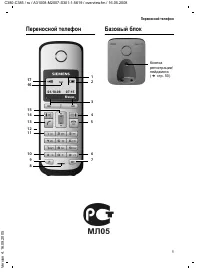 Siemens Gigaset C380
Инструкция по эксплуатации
Siemens Gigaset C380
Инструкция по эксплуатации
-
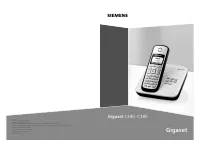 Siemens Gigaset C385
Инструкция по эксплуатации
Siemens Gigaset C385
Инструкция по эксплуатации
-
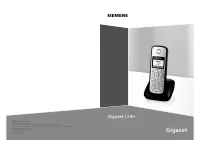 Siemens Gigaset C38H
Инструкция по эксплуатации
Siemens Gigaset C38H
Инструкция по эксплуатации
-
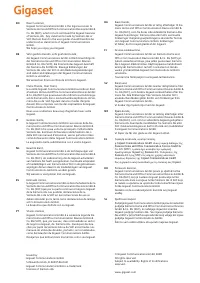 Siemens Gigaset C455
Инструкция по эксплуатации
Siemens Gigaset C455
Инструкция по эксплуатации
-
 Siemens Gigaset C470
Инструкция по эксплуатации
Siemens Gigaset C470
Инструкция по эксплуатации
-
 Siemens Gigaset C475
Инструкция по эксплуатации
Siemens Gigaset C475
Инструкция по эксплуатации
-
 Siemens Gigaset DA210
Инструкция по эксплуатации
Siemens Gigaset DA210
Инструкция по эксплуатации
-
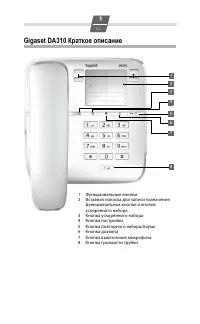 Siemens Gigaset DA310
Инструкция по эксплуатации
Siemens Gigaset DA310
Инструкция по эксплуатации
-
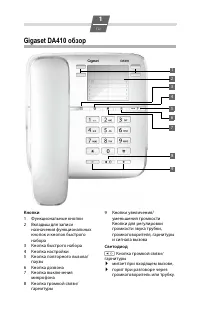 Siemens Gigaset DA410
Инструкция по эксплуатации
Siemens Gigaset DA410
Инструкция по эксплуатации
-
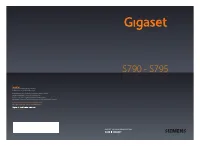 Siemens Gigaset S790
Инструкция по эксплуатации
Siemens Gigaset S790
Инструкция по эксплуатации
-
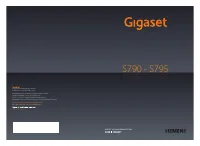 Siemens Gigaset S795
Инструкция по эксплуатации
Siemens Gigaset S795
Инструкция по эксплуатации
-
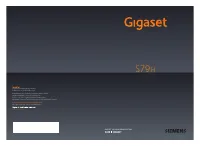 Siemens Gigaset S79H
Инструкция по эксплуатации
Siemens Gigaset S79H
Инструкция по эксплуатации
-
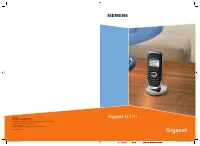 Siemens Gigaset SL37H
Инструкция по эксплуатации
Siemens Gigaset SL37H
Инструкция по эксплуатации
-
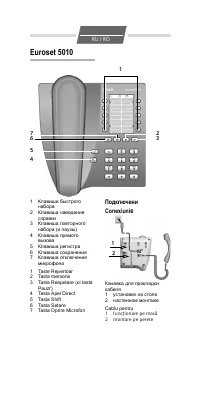 Siemens Gigaset_Euroset 5010
Инструкция по эксплуатации
Siemens Gigaset_Euroset 5010
Инструкция по эксплуатации
-
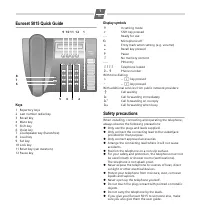 Siemens Gigaset_Euroset 5015
Инструкция по эксплуатации
Siemens Gigaset_Euroset 5015
Инструкция по эксплуатации
-
 Siemens Gigaset_Euroset 5020
Инструкция по эксплуатации
Siemens Gigaset_Euroset 5020
Инструкция по эксплуатации
-
 Siemens AL140
Инструкция по эксплуатации
Siemens AL140
Инструкция по эксплуатации
-
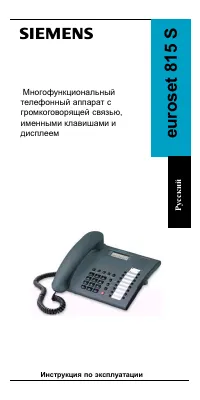 Siemens Euroset 815 S
Инструкция по эксплуатации
Siemens Euroset 815 S
Инструкция по эксплуатации
-
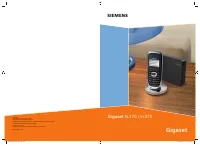 Siemens Gigaset SL375
Инструкция по эксплуатации
Siemens Gigaset SL375
Инструкция по эксплуатации
-
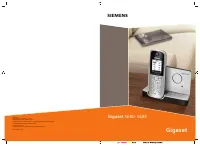 Siemens Gigaset S685
Инструкция по эксплуатации
Siemens Gigaset S685
Инструкция по эксплуатации